SELECTTYPEの予約システムでは、Stripe社の提供するサービスStripeによってクレジットカード決済機能を使用出来るようになりました。
クレジットカードのオンライン決済機能によって予約受付と同時にご利用料金をお支払いいただけますので、
直前のキャンセルなどによるお店の損失を防止することが出来ます。
決済機能をスムーズに導入して、安心して運用していただくための機能をご用意していますので、是非ご活用ください。
実際に決済機能を使用するためは、以下のステップが必要になります。
▼目次
1.SELECTTYPE内に「特定商取引法に基づく表記」ページを作成する
2.Stripeと連携する
└ 2-1.Stripeのアカウントがない場合は、Stripeアカウントを作成する
└ 2-2.Stripeのアカウントが既にある場合は、Stripeにログインする
3.予約フォームの事前決済を設定する
まず事前決済機能を設定した予約フォームを見てみましょう。
予約カレンダーから料金が設定されたフォームまたは、受付枠を選びます。
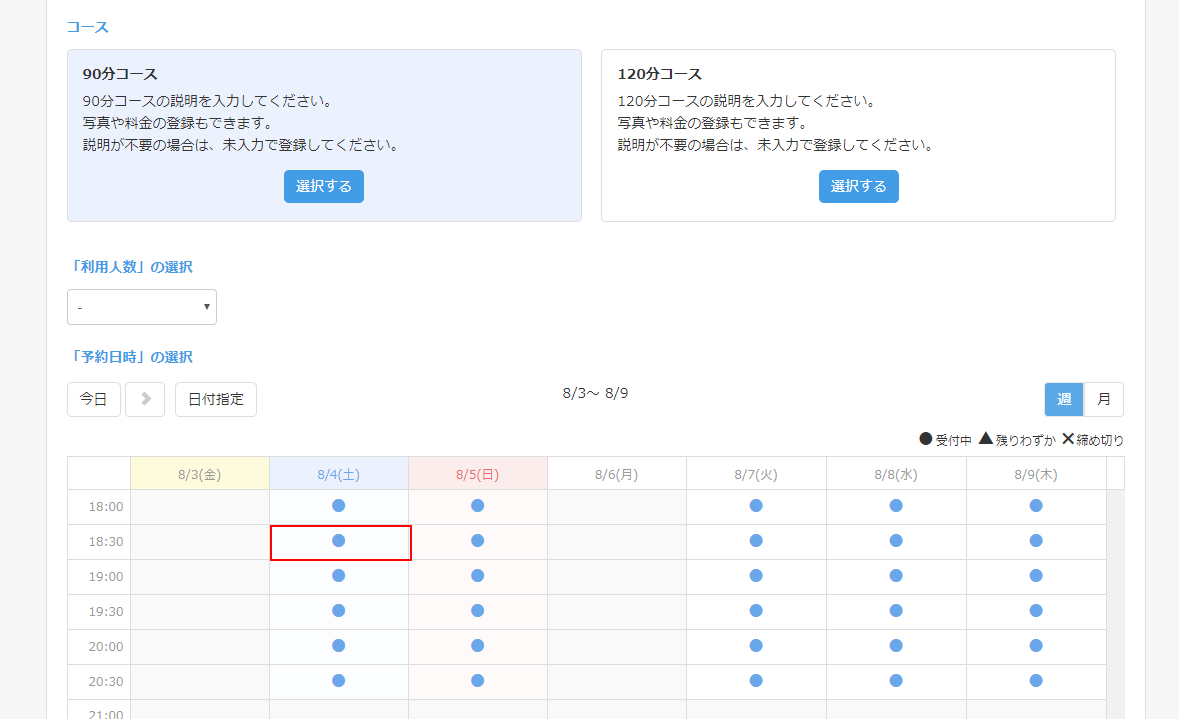
予約者情報を入力して確認画面へ進みます。
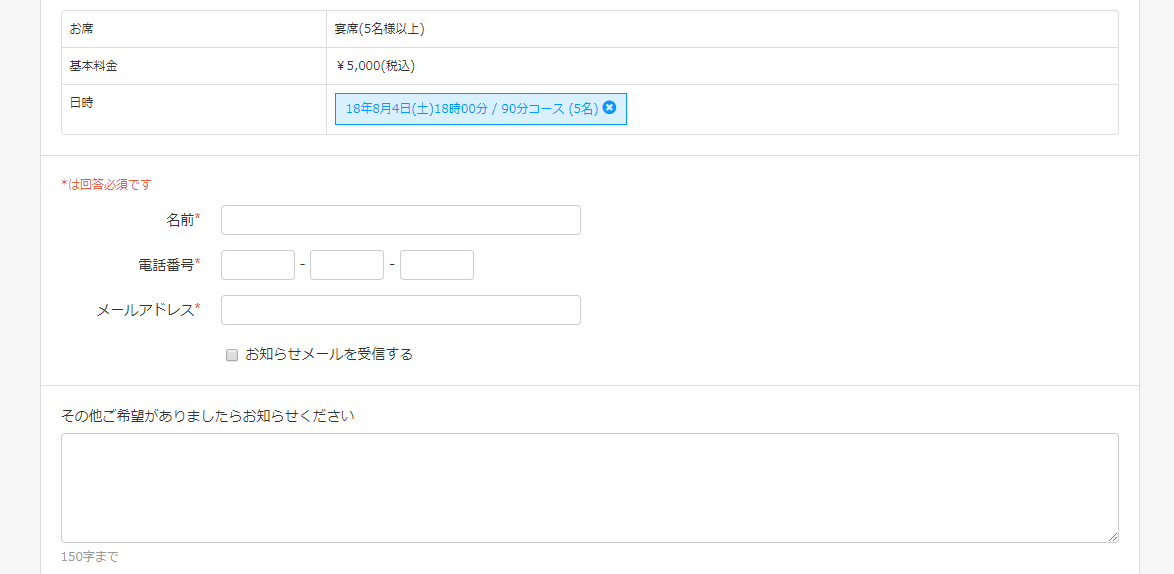
決済機能を有効にすると確認画面に支払情報を入力するためのフォームが設置されます。
「新しいカード情報でお支払い」ボタンをクリックすると表示されます。
※お支払いを任意/必須を指定することも可能です。
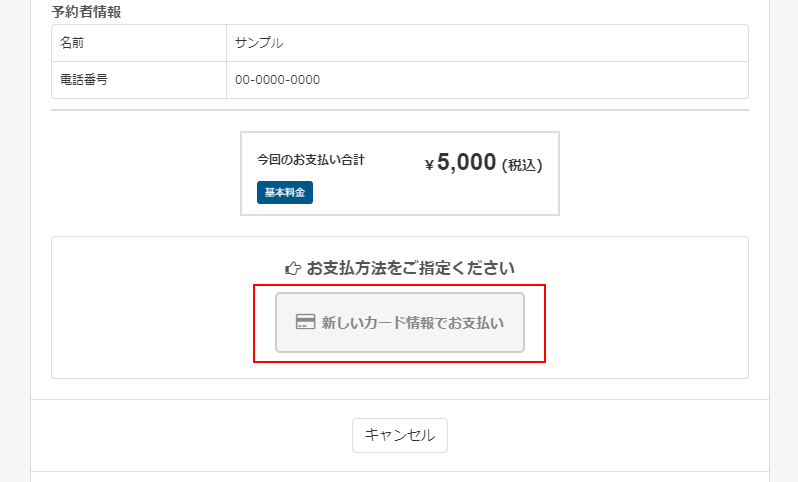
支払カード情報を登録し、予約を完了します。
※受付方法が「先着順」の場合はこの時点で決済が発生します。「承認制」の場合は管理者が承認した際に決済が発生します。
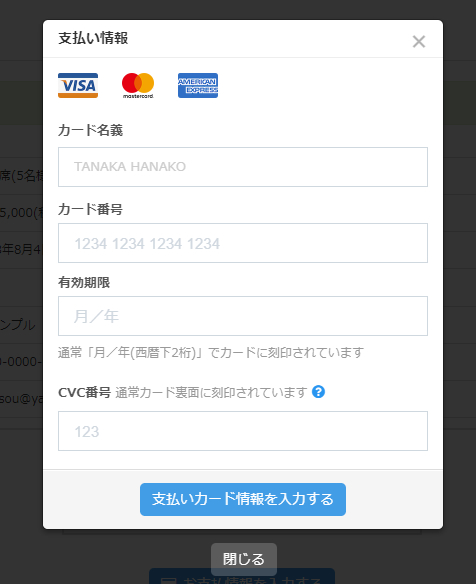
それでは、決済機能を使用するための設定方法を順にご案内します。
特定商取引法とは、事業者による違法・悪質な勧誘行為等を防止し、消費者の利益を守ることを目的とする法律です。
具体的には、訪問販売や通信販売等の消費者トラブルを生じやすい取引類型を対象に、事業者が守るべきルールと、
クーリング・オフ等の消費者を守るルール等を定めています。
特定商取引法とは
インターネット上で商取引を行う際には、この特定商取引法に基づく各種情報をWEB上に掲示することが求められています。
SELECTTYPEで決済機能を使用するには、あなたの団体・お店の事業形態に基づく「特定商取引法に基づく表記」ページを作成していただく必要があります。
外部サイトにお持ちの場合でも管理画面から登録し、SELECTTYPE内に「特定商取引法に基づく表記」ページを作成します。
ログインしたらページ上部ヘッダーの一番右側のアカウント名の記載されたメニューより「決済機能の設定」をクリックします。
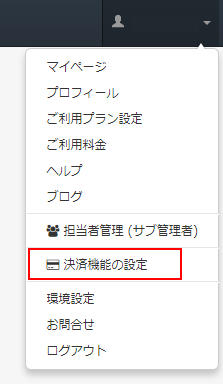
決済設定画面が表示されます。
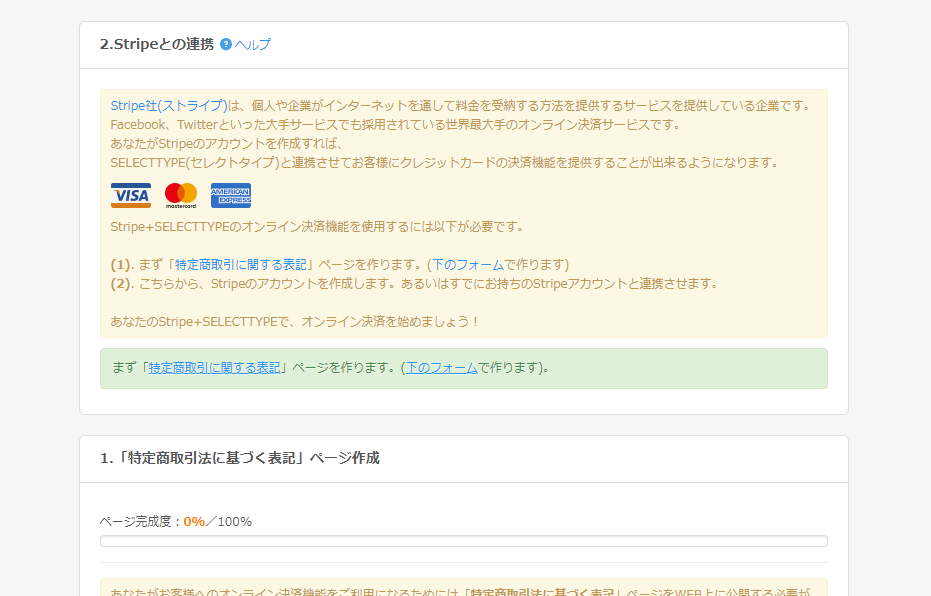
この画面では「Stripeとの連携」「特定商取引法に基づく表記」ページの作成を行います。
「特定商取引法に基づく表記」が作成されていないと、Stripeとの連携はできませんので、
最初に「特定商取引法に基づく表記」ページを作成します。
「特定商取引法に基づく表記」ページ作成フォームには、登録に必要な入力項目が用意されていますので
上から順番にあなたの団体・お店の情報を登録していきます。
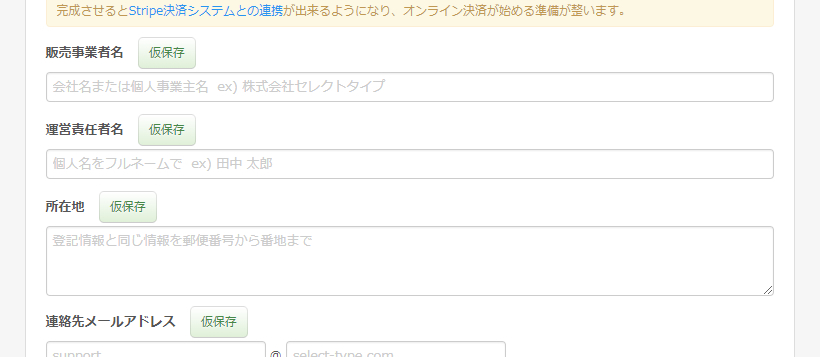
作成途中で中断したい場合には「仮保存」ボタンをクリックしますと、そこまでの登録情報が保管されます。
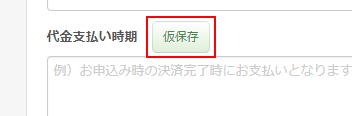
最後まで入力を終えたら、フォーム最下部にある「内容を保存/更新する」ボタンをクリックします。
これであなたの団体・お店の「特定商取引法に基づく表記ページ」の完成します。
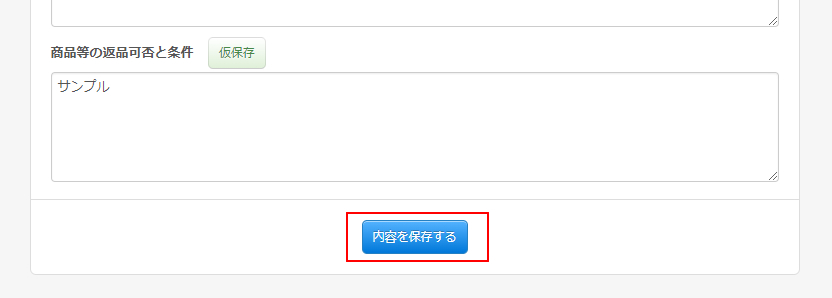
作成されたページは作成フォーム上部にある「完成したページを確認」リンクから登録した内容が確認出来ます。
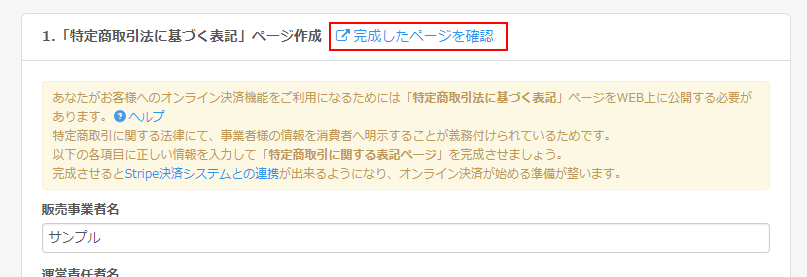
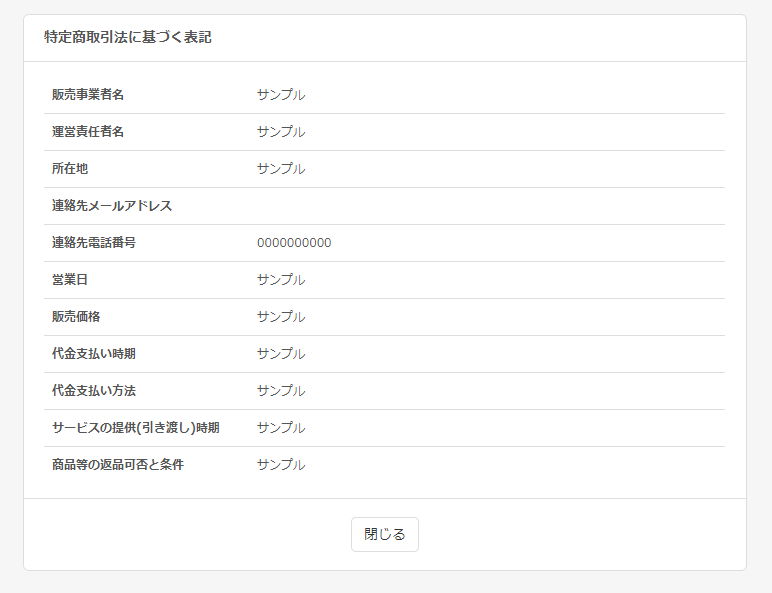
特定商取引法に基づく表記ページの作成が完了したら、次はStripeとの連携です。
特定商取引法に基づく表記ページの作成が完了すると、
「Stripeとの連携」エリアに「決済代行サービス「Stripe」アカウントを作成/連携する」ボタンが表示されています。
このボタンをクリックします。
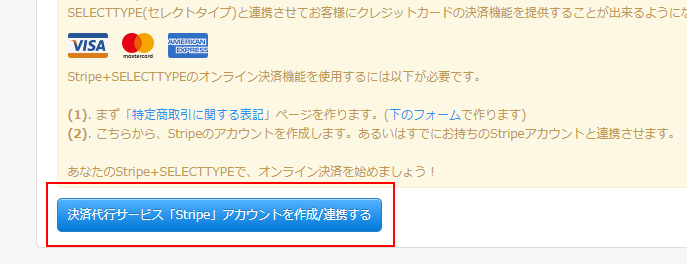
決済機能利用に関する確認画面が表示されます。
「決済機能に関する規定」と「Stripeのアカウント作成時の注意点」が記載されていますので、内容をしっかりと確認したうえで、
「同意する」にチェックをいれてください。
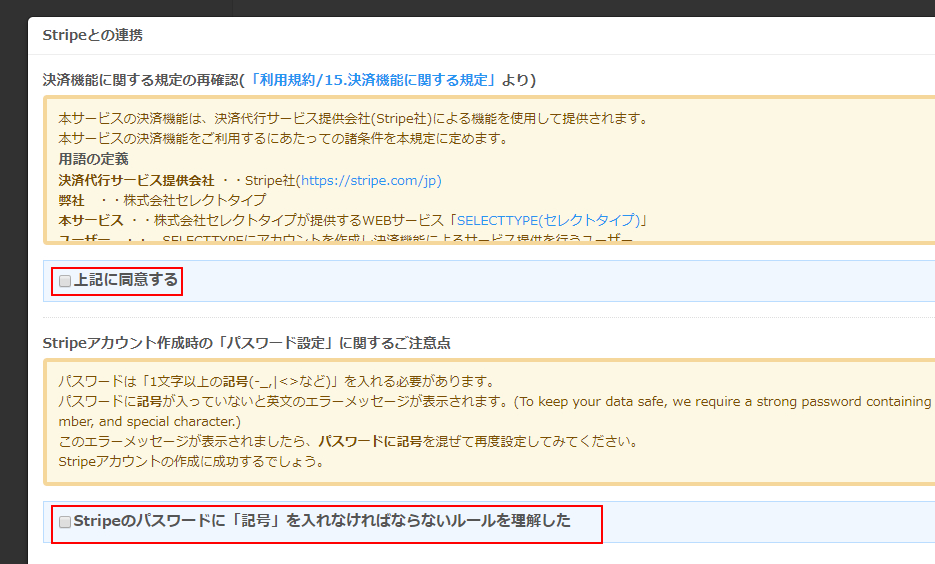
両方の内容確認と同意のチェックをされますと、アカウント作成画面へ進むことができるようになります。
「決済代行サービス「Stripe」アカウントを作成/連携する」をクリックします。
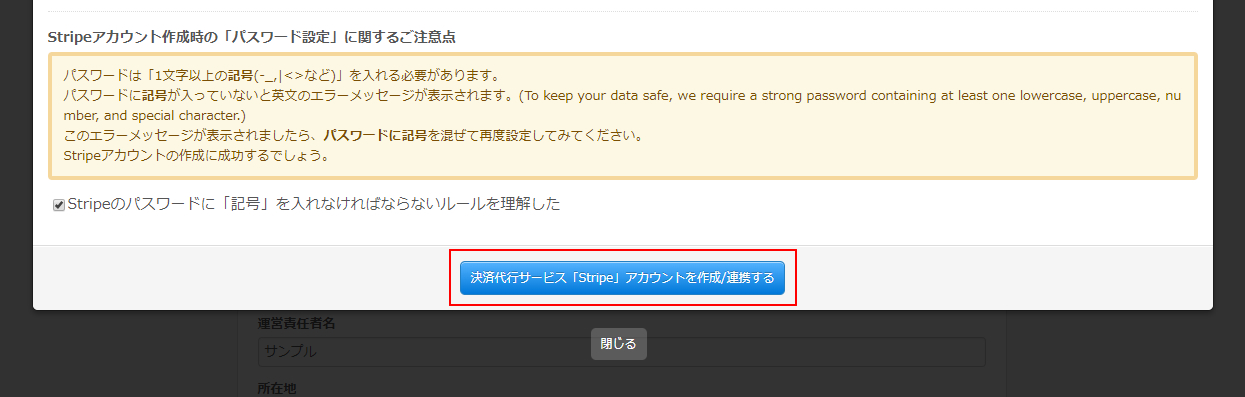
「Stripeのアカウント作成時の注意点」にも記してある通り、Stripeのパスワードには記号を混ぜるというルールがあります。
アカウント登録ををスムーズに行えるよう「パスワードには記号が必要」ということを予め覚えておきましょう。
Stripeのアカウント登録画面へ移動します。
Stripeアカウントをお持ちでない方は、アカウントを登録して作成します。
既にお持ちの方はStripeにログインします。
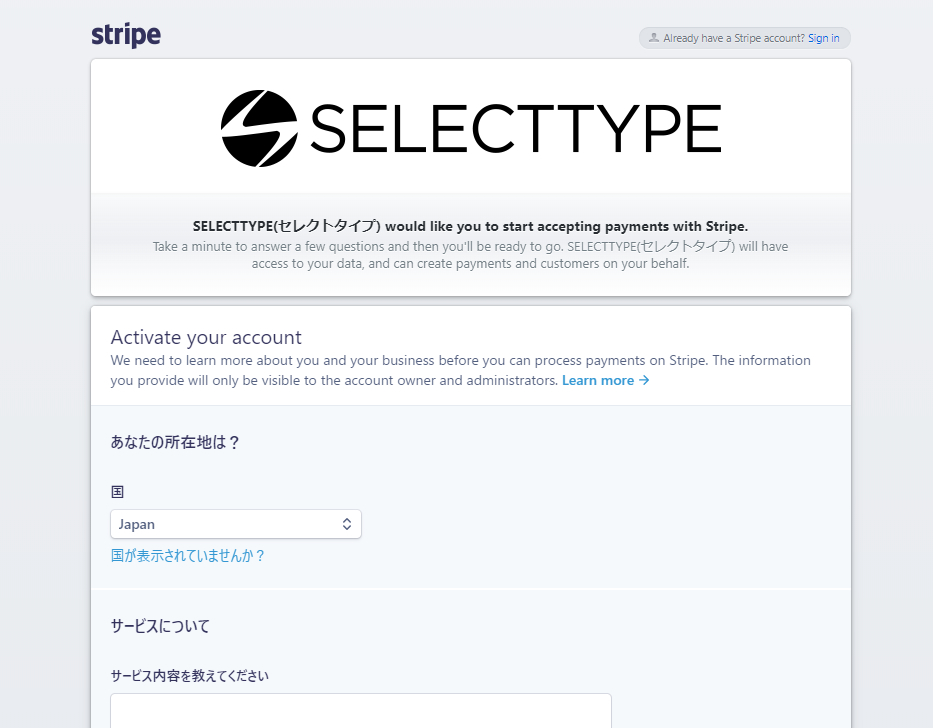
登録フォームの内容に沿って、各種情報を登録していきます。
【「コンプライアンス関連の質問」について】
改正割販法の施行に伴い、決済システムStripeのアカウント作成時に「コンプライアンス関連の質問」への回答が必要になりました。
「コンプライアンス関連の質問」への回答方法は以下をご確認ください。
Stripe「コンプライアンス関連の質問」へどのように回答したら良いか? / Stripeアカウント作成
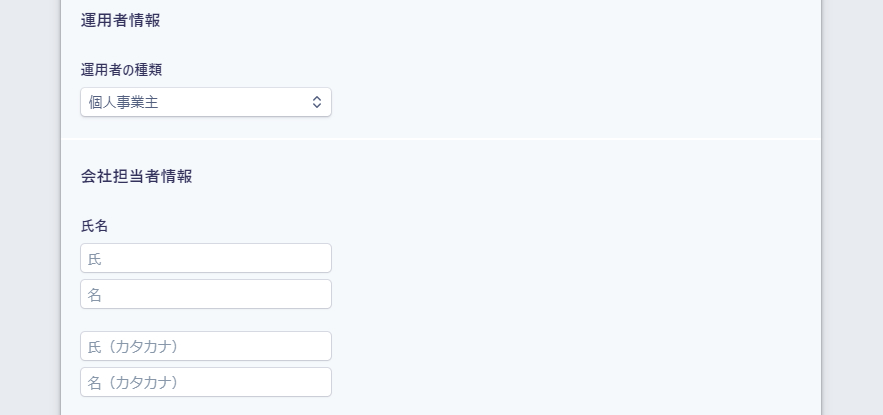
【Stripeアカウントのパスワードについて】
Stripeのアカウントに必要なパスワードには「1文字以上の記号(-_,|<>など)」を入れる必要があります。
パスワードに記号が入っていないと英文のエラーメッセージが表示されます。
(To keep your data safe, we require a strong password containing at least one lowercase, uppercase, number, and special character.)
このエラーメッセージが表示されましたら、パスワードに記号を混ぜて再度設定してみてください。
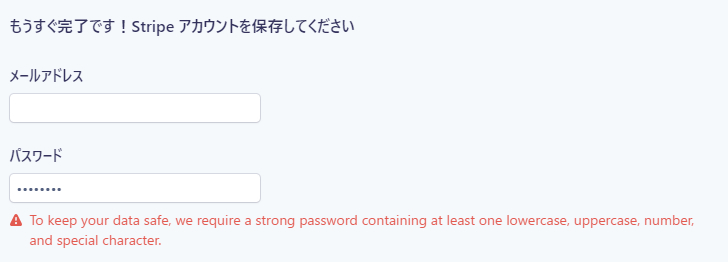
ひと通り登録情報の入力が終わりましたら、「このアカウントへのアクセスを許可する」ボタンをクリックします。
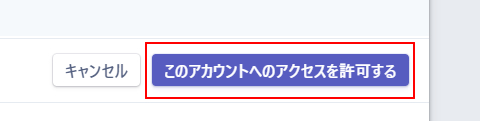
アカウント登録と連携が問題なく完了しますと、SELECTTYPEの決済機能設定画面に戻ります。
「連携中Stripeアカウント情報」が表示されるようになります。
決済可否情報が「決済可能」になってますとStripeとの連携が成功している状態です。
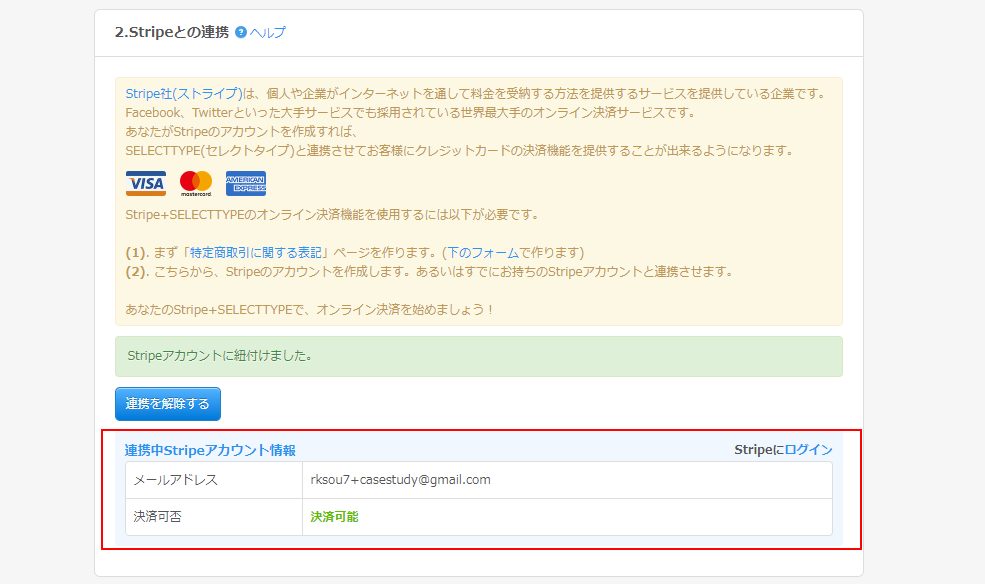
「決済可否」が「不可」になっている場合は、Stripe側であなたのサービスへの審査に何かしら問題が発生しているかもしれません。
通常、アカウント作成から1日程度で審査が完了し「決済可能」となるはずです。
2日以上経過しても「決済可能」とならない場合はStripeへ問合せてみましょう。
既にStripeアカウントをお持ちの方はStripeにログインをします。
アカウント登録画面の右上にある「Sign in」をクリックします。
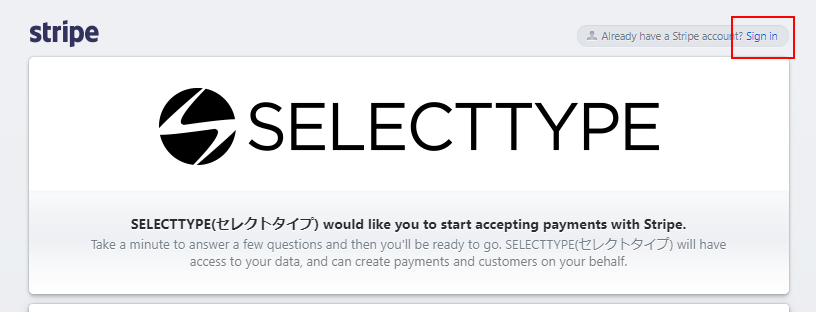
ログイン画面が表示されますので、お持ちのアカウント情報でログインします。
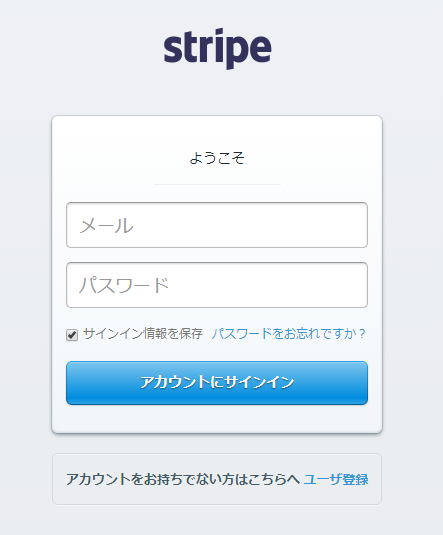
SELECTTYPEの決済機能設定画面に戻ります。連携が成功すると決済可否情報が「決済可能」で表示されます。
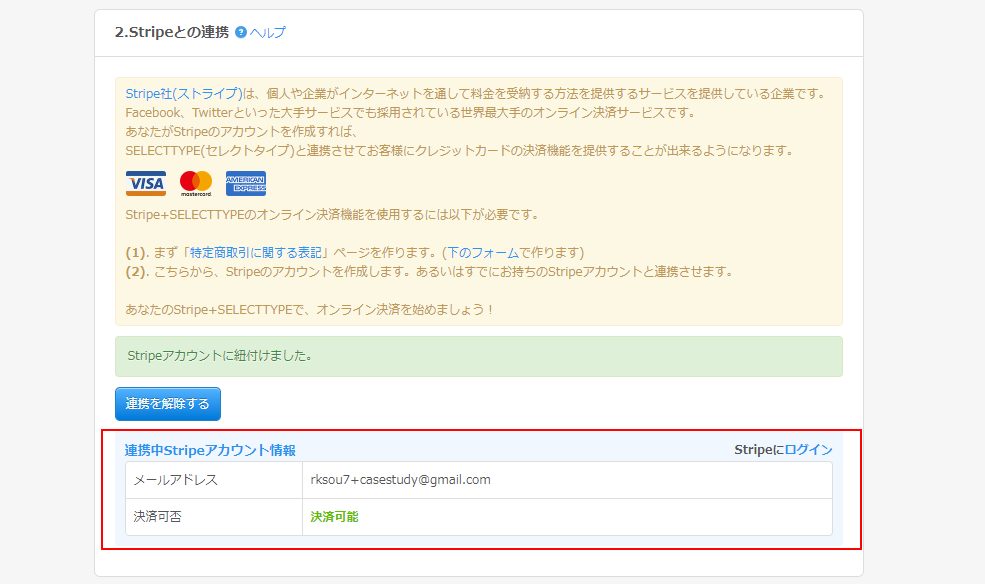
「決済可否」が「不可」になっている場合は、Stripe側であなたのサービスへの審査に何かしら問題が発生しているかもしれません。
通常、アカウント作成から1日程度で審査が完了し「決済可能」となるはずです。
2日以上経過しても「決済可能」とならない場合はStripeへ問合せてみましょう。
これで決済機能を使用する準備は整いました。
それでは予約フォームで事前決済を設定してみます。
ページ上部ヘッダーより「予約フォーム」→「共通設定/事前決済設定」をクリックします。
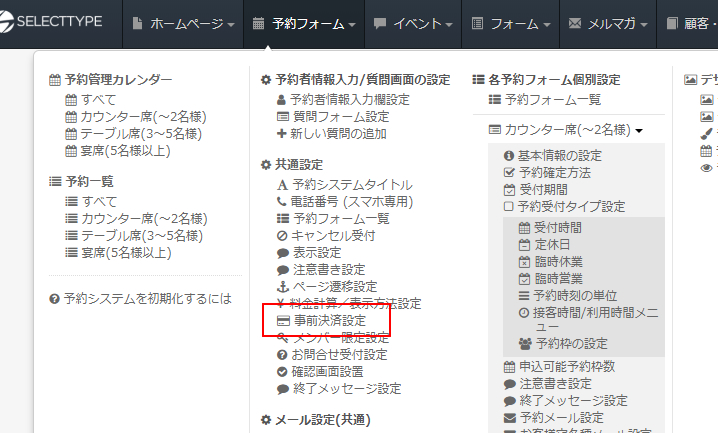
事前決済設定エリアに移動します。
事前決済を行う際は、以下の調整が必要になります。
・料金設定(フォームの基本料金、受付枠料金、質問選択肢料金のいずれかに料金設定が可能です)
・合計金額表示 (事前決済を使用時は自動的に有効になります)
・確認画面 (事前決済を使用時は自動的に有効になります)
・申込可能予約枠数 (申込可能予約枠数は自動的に「1」になります)
上記事項に問題がなければ、決済機能を有効にします。
「予約者に事前決済を行う」を選択しますと事前決済が有効となります。
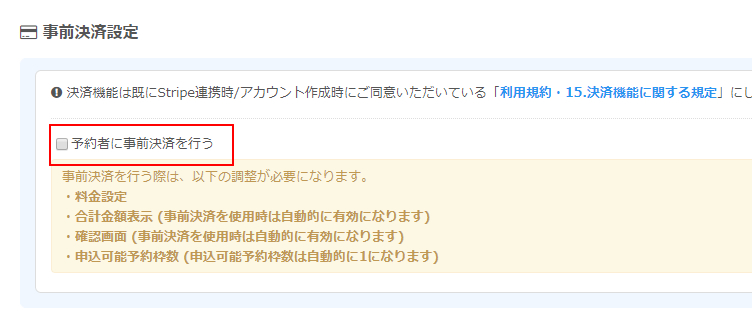
「事前決済を必須にする」では申込時に必ずお支払いをするか否かを調整することが可能です。
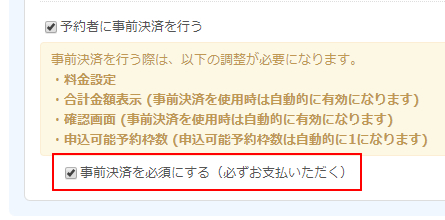
以上で、予約フォームに決済機能が設置されました。
決済機能が設置された予約フォームを見てみましょう。
確認画面に「新しいカード情報でお支払い」ボタンが表示されます。
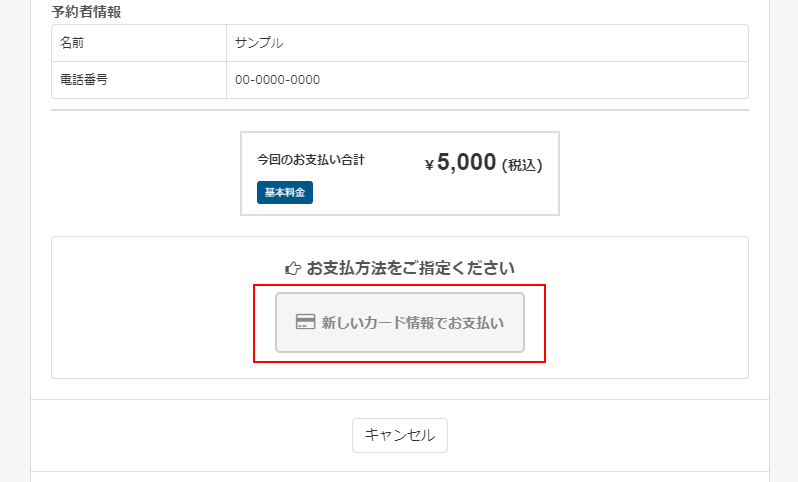
クリックすると支払いカード情報入力用画面が表示されます。
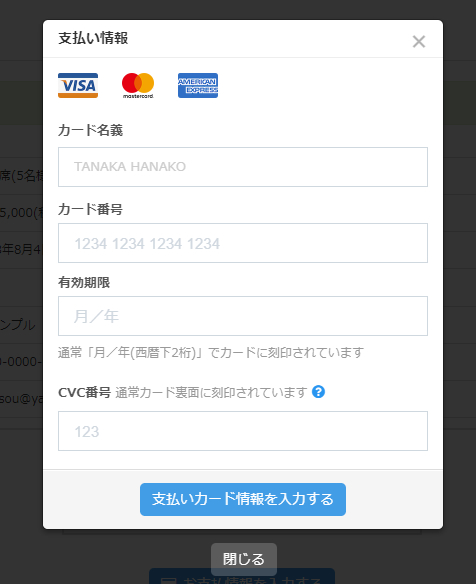
カード情報を入力後、「予約を確定する」ボタンをクリックしますと、予約が完了します。
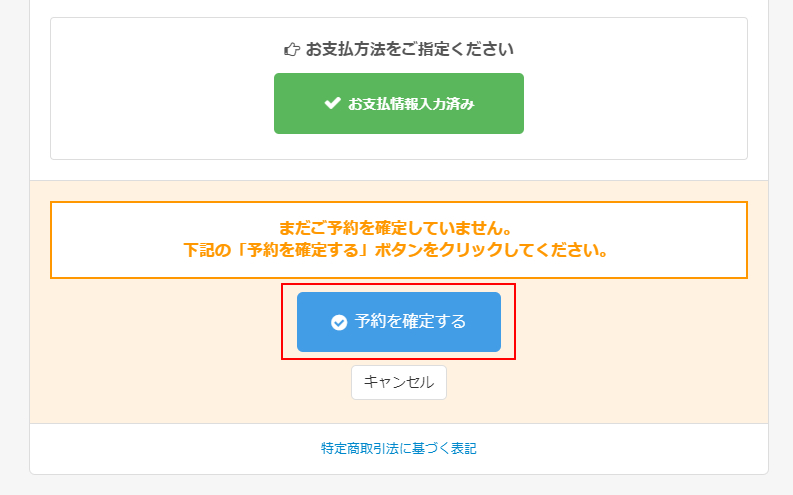
このようにSELECTTYPEの予約システムでは、予約フォームに決済機能を設置することができます。
決済機能はStripeの決済代行サービスと連携する必要がありますが、連携する設定は最初だけの作業になります。
こちらの連携が済んでいますと、イベント管理システムでも決済機能を利用する際には、連携操作は既に終わっていますので
イベント設定にて決済機能を有効にする設定だけで設定が完了します。
SELECTTYPE: 無料でWEBサイト/予約フォーム付き予約システム/イベント管理・セミナー管理システム/メールフォーム付きサポートシステム/各種フォーム作成(アンケート,診断テスト)